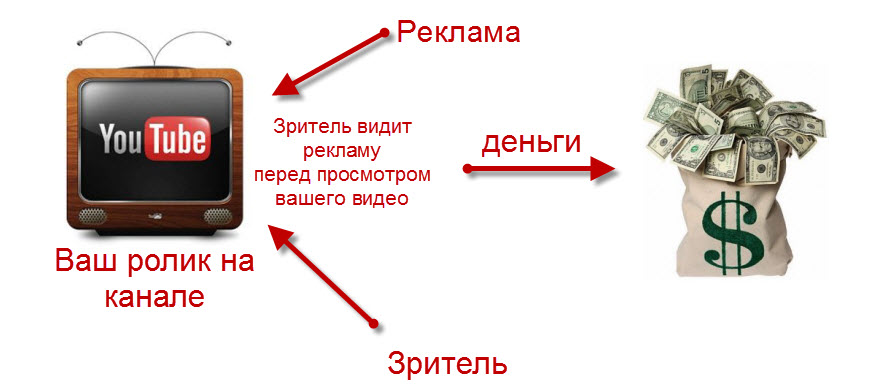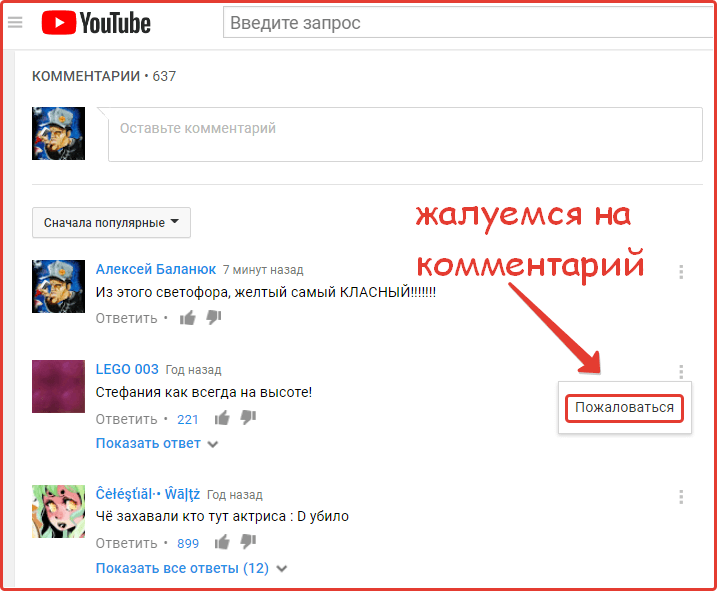Содержание
Как сделать сообщение на YouTube ▷ ➡️ Creative Stop ▷ ➡️
Как сделать пост на YouTube
Вы заметили, что Youtube Вы ввели возможность публиковать сообщения от создателей контента и хотели бы вы также использовать эту функцию? Нет проблем, но имейте в виду, что эта функция предназначена для тех, у кого больше 1.000 подписчиков: без этого требования ее невозможно использовать. Как ты скажешь? Вы уже прошли этот рубеж и, следовательно, хотели бы его углубить? Отлично, тогда позвольте мне помочь вам!
На самом деле, в сегодняшнем уроке я объясню как сделать пост на YouTube действуя как с вашего ПК, так и с мобильных телефонов и планшетов, чтобы вы могли научиться использовать эту функцию со всех ваших устройств. Очевидно, все это без необходимости прибегать к программы третьи стороны или кто знает какие конкретные процедуры.
Давайте, выделите пять минут свободного времени, прочтите и примените на практике краткие инструкции ниже. Будьте уверены, что вы быстро научитесь использовать сообщения YouTube. Мне больше нечего делать, кроме как пожелать вам хорошего чтения и веселья.
Будьте уверены, что вы быстро научитесь использовать сообщения YouTube. Мне больше нечего делать, кроме как пожелать вам хорошего чтения и веселья.
- Как сделать пост на YouTube с ПК
- Как сделать пост на YouTube из мобильный телефон
Прежде чем перейти к деталям процедуры в как сделать пост на YouTube, Я думаю, важно объяснить, что это такое и как эта функция управляется платформой обмена видео Google.
Что ж, сообщения на YouTube очень похожи на те, что используются в Facebook. Однако в этом случае текст, изображения, GIF-файлы, видео и опросы используются для связи с подписчиками вашего канала, которые могут просматривать сообщения через вкладку. Сообщество из веб-версии YouTube или на главной странице официального приложения сервиса.
Тем не менее, есть фундаментальное требование для публикации на YouTube: вы должны иметь его.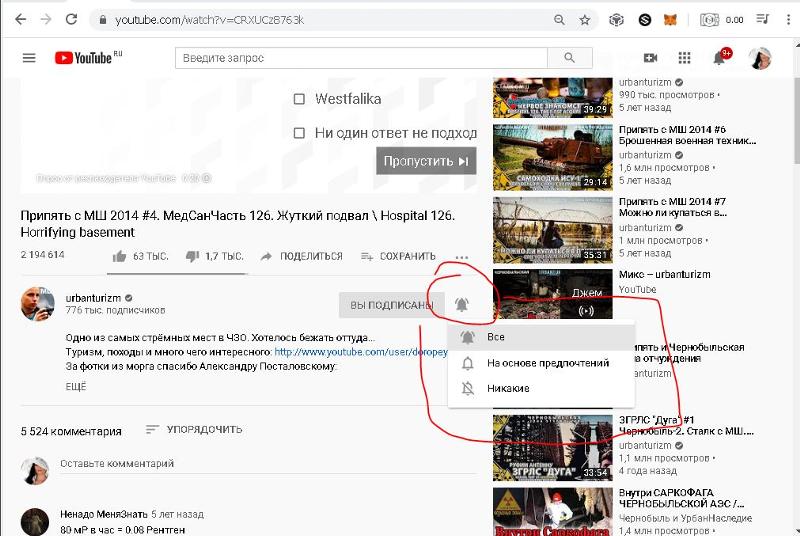 канал с минимум 1,000 подписчиков. Кроме того, необходимо подождать примерно неделю после пересечения этого порога, чтобы платформа активировала эту функциональность в канале.
канал с минимум 1,000 подписчиков. Кроме того, необходимо подождать примерно неделю после пересечения этого порога, чтобы платформа активировала эту функциональность в канале.
Индекс
- 1 Как сделать пост на YouTube с ПК
- 2 Как сделать запись на YouTube с мобильного телефона
Как сделать пост на YouTube с ПК
После объяснения того, из чего состоят публикации на YouTube, я бы сказал, что вы готовы опубликовать свой первый контент такого типа.
Чтобы сделать публикацию на YouTube со своего ПК, достаточно зайти на официальный сайт YouTube, нажать на пункт ВХОД присутствует в правом верхнем углу, введите Направление электронная почта y el
пароль связан с вашей учетной записью Google и нажмите на элемент Давай
После того, как вы вошли в систему, нажмите на значок камеры видео (тот, что с символом + ) присутствует в правом верхнем углу и выберите элемент Создавайте посты.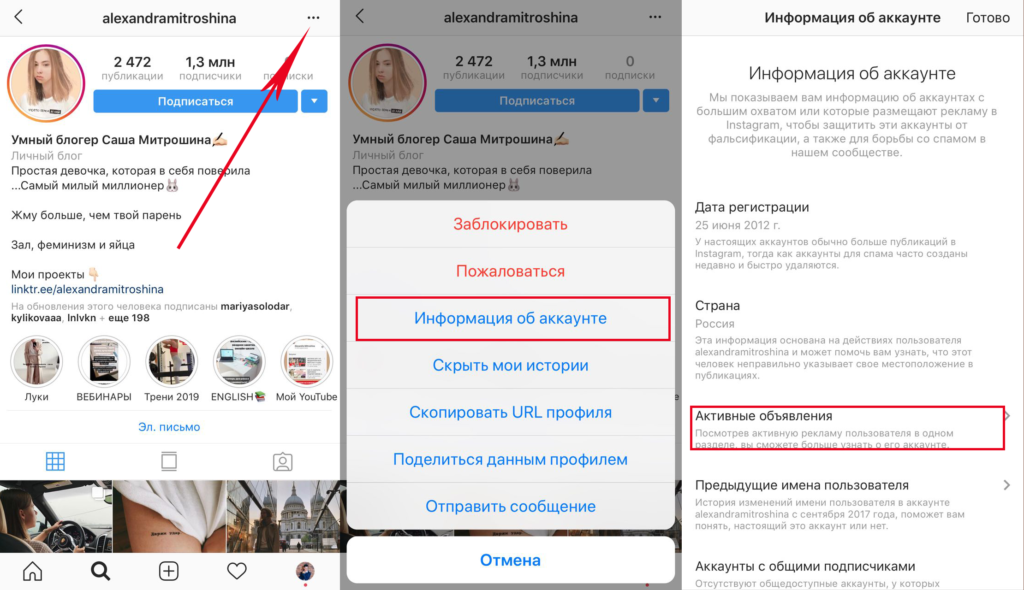 На странице, которая появляется на экране, вы можете запись un текст, добавить видео или изображение (выбирая элементы ВИДЕО o IMAGE ) и создайте опрос (нажав на запись ГОЛОСОВАНИЕ ) в вашем сообщении.
На странице, которая появляется на экране, вы можете запись un текст, добавить видео или изображение (выбирая элементы ВИДЕО o IMAGE ) и создайте опрос (нажав на запись ГОЛОСОВАНИЕ ) в вашем сообщении.
Также есть возможность настроить видимость контента нажатием на элемент Общественность присутствовать в правом верхнем углу и выбрать, кому будет показано сообщение.
Как только вы закончите настройку своего сообщения, просто нажмите кнопку PUBLIC чтобы сделать видимым только что созданный контент. Короче нет ничего проще!
Как сделать запись на YouTube с мобильного телефона
Даже официальное приложение YouTube для Android e iOS позволяет создавать сообщения и публиковать их на вкладке Сообщество платформы. Однако эта функция пока недоступна для IPad.
Чтобы продолжить, запустите официальное приложение YouTube на своем устройстве, коснитесь значок канала YouTube присутствует в правом верхнем углу и выберите элемент Мой канал в открывшемся меню.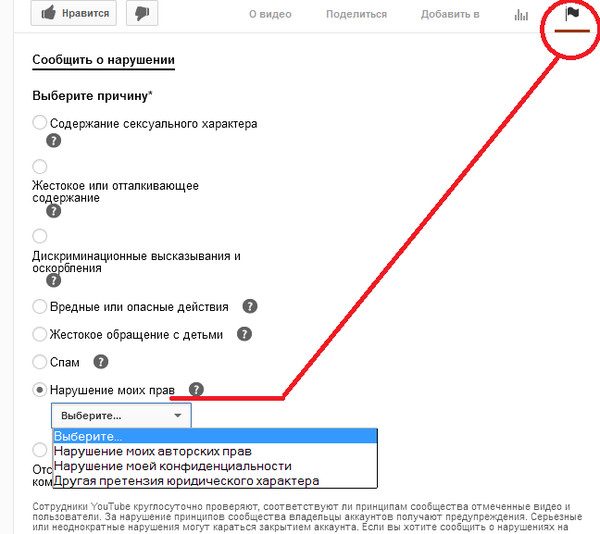
После этого переходим во вкладку Сообщество и коснитесь предмета Разместите обновление для своей аудитории. На этом этапе вы можете добавить некоторые текст, а ‘ изображение o un
голосование на почту и выберите, хотите ли вы его вернуть Общественность или меньше
Как только это будет сделано, коснитесь элемента PUBLIC присутствует в правом верхнем углу, чтобы сделать содержимое видимым. Для получения дополнительной информации о том, как размещать сообщения на YouTube, я рекомендую вам ознакомиться с официальными инструкциями для службы.
Вы также можете:
Как разблокировать телеграм каналы айфона
Как вернуть музыку в Instagram
Как активировать NFC на iPhone
Как сердце сделано с помощью клавиатуры мобильного телефона
Как удалить водяной знак с Tik Tok
Как активировать NFC на iPhone
Как обновить Youtube
Как бесплатно скачать майнкрафт на айфон
Как узнать, игнорирует ли кто-то сообщения в Messenger
Как узнать IP-адрес человека
Как сохранить истории из Instagram с музыкой
Как изменить электронную почту Supercell ID
Как удалить заблокированный контакт в WhatsApp
Как увидеть скрытую фотографию профиля WhatsApp
Как посмотреть статистику YouTube-канала — Блог SendPulse
Анализ видеоматериала в YouTube помогает понять, как развивать канал, удерживать подписчиков и привлекать новых пользователей. В этой статье мы узнаем, как посмотреть статистику в видеохостинге по аккаунту и отдельному видео, а также разберемся, с помощью каких сервисов анализировать конкурентов.
В этой статье мы узнаем, как посмотреть статистику в видеохостинге по аккаунту и отдельному видео, а также разберемся, с помощью каких сервисов анализировать конкурентов.
Как посмотреть статистику YouTube-канала
Как посмотреть статистику отдельного видео
Расширенный анализ канала Ютуб и статистика конкурентов
Заключение
Статистику Ютуб-канала можно посмотреть в «Творческой студии YouTube» в соответствующем разделе «Аналитика».
Рекомендуем к прочтению! Узнайте из нашего гайда, как раскрутить канал на YouTube.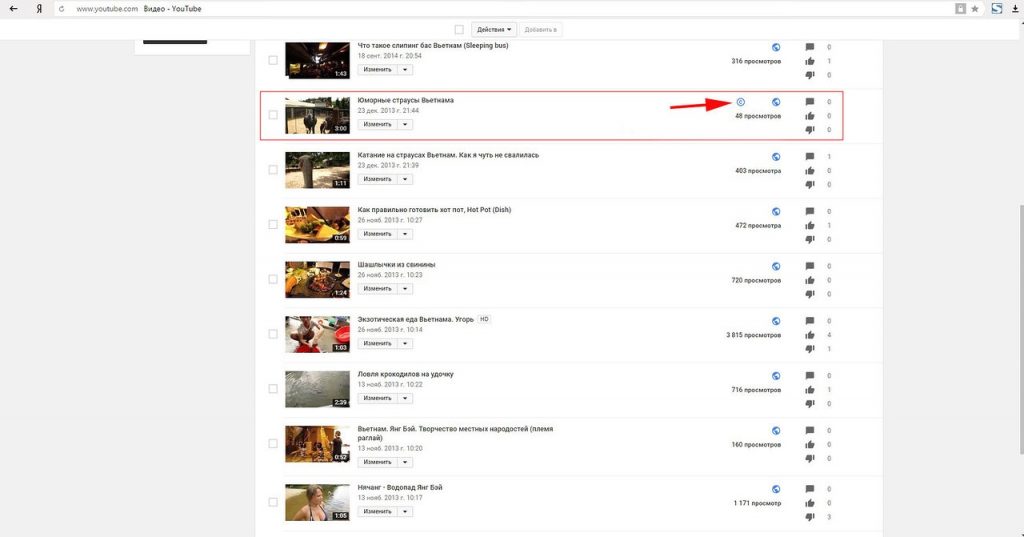
Вариант, как перейти в «Творческую студию YouTube»
Ниже показан раздел «Аналитика», в котором собраны все показатели по вашему каналу.
Раздел «Аналитика» в «Творческой студии Ютуб»
Далее мы рассмотрим вкладки из раздела «Аналитика», которые помогут вам проанализировать данные и разобраться в метриках.
Примечание. Описание показателей можно найти в справках Google о «Творческой студии» и аналитике YouTube.
«Доходы»
Вкладка открывается в том случае, если ваш профиль соответствует требованиям площадки и вы монетизируете контент на канале — это значит, что вы подключили партнерскую программу.
Условия партнерской программы:
- На вас подписалось 1000 человек.
- Вы добавили двухэтапную аутентификацию.
- Общее время просмотров открытых видео составляет 4000 часов.
- Вы не нарушали правила платформы и не получали предупреждений.
Примечание. Монетизацию можно подключить во вкладке «Монетизация».
Монетизацию можно подключить во вкладке «Монетизация».
Подключенная монетизация на канале
После этого у вас появится возможность монетизации ваших видео и получения статистики по доходам.
Делитесь опытом и зарабатывайте на этом!
Создайте свой онлайн-курс. Благодаря платформе от SendPulse это просто! Все технические вопросы берем на себя! Занимайтесь контентом и зарабатывайте на этом!
Вы сможете проанализировать выручку и рекламные объявления:
- Общую прибыль.
- Доходы на 1000 просмотров — выручка из разных источников, например, с показа рекламы, от каждой набранной тысячи просмотров видео.
- Расчетный доход по месяцам.
- Самые прибыльные ролики.
- Источники дохода — например, с подписки на премиум или показа рекламы.
- Типы объявлений — информация о форматах рекламы.
- Доходы от транзакций.
В каждой вкладке можно выбрать период или дату и изучить метрики.
Вкладка «Доход» в аналитике по каналу
«Обзор»
Общие показатели эффективности по каналу.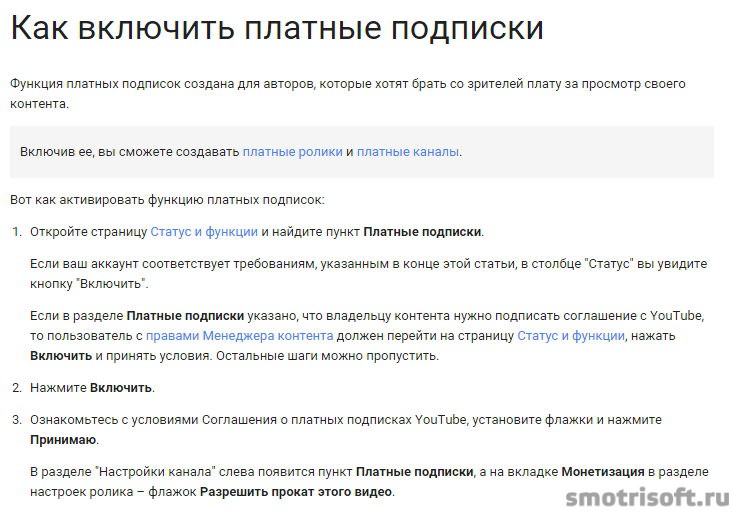 В этой вкладке вы сможете ознакомиться с основными метриками:
В этой вкладке вы сможете ознакомиться с основными метриками:
- Просмотры — количество просмотров всех видео за выбранный период.
- Время просмотра — общее количество часов за аналогичный временной период.
- Подписчики — количество пользователей, которые подписались на канал.
- Расчетный доход — чистая прибыль от транзакций и рекламы.
- Среднее количество просмотров по типам видео — например, трансляции или загруженные ролики.
- Выборка лучших видео за период. Вы сможете проанализировать популярные темы и решить, о чем снимать следующий ролик.
- Также с правой стороны будет показана статистика в режиме реального времени за последние 60 минут или 48 часов.
Вкладка «Обзор» — данные по всему каналу
Рекомендуем к прочтению! Изучите 12 идей для видеоконтента, который люди будут смотреть.
«Просмотры»
Раздел с информацией по просмотрам, источникам трафика и CTR. Здесь вы сможете:
- Узнать внешние и внутренние источники трафика.

- Понять эффективность обложки и ролика.
- Оценить видео, через которые чаще переходят на ваш контент.
- Изучить плейлисты, в которые добавлены ролики.
- Проанализировать количество уникальных зрителей за определенный период.
Вкладка «Просмотры» в аналитике по каналу
«Взаимодействие»
Вкладка с показателями взаимодействия с вашим контентом. Здесь есть такие данные, как:
- Время просмотра за выбранный период.
- Средняя продолжительность просмотра.
- Подборка лучших роликов и записей, которые смогли удержать внимание зрителей.
- Популярные плейлисты и подсказки, на которые зритель нажимал чаще всего.
- Количество кликов на конечные заставки, в которых вы призываете пользователей посмотреть другие ролики.
Вкладка «Взаимодействие» в аналитике по каналу
Рекомендуем к прочтению! Узнайте, как использовать видеомаркетинг.
«Аудитория»
Раздел для изучения целевой аудитории. Вы найдете здесь такие данные, как:
Вы найдете здесь такие данные, как:
- Количество постоянных и уникальных зрителей за выбранный период.
- Информация о новых подписках.
- Популярные ролики, которые привлекают пользователей.
- Каналы, которые смотрит ваш зритель.
- Время, когда пользователи просматривают ваш контент. Это помогает загружать ролики на YouTube в моменты наибольшей активности вашей аудитории — и получать больше просмотров.
- Процент людей, которые нажали «колокольчик», чтобы получать уведомления о выходе новых роликов.
- Популярный язык субтитров, чтобы адаптировать контент для людей из разных стран.
- Время просмотра контента подписчиками.
- Анализ аудитории по полу и возрасту.
Вкладка «Аудитория» в аналитике по каналу
«Расширенный режим»
В расширенном режиме вы можете изучить отчетность не только по периодам и предложенным метрикам, но и по другим показателям.
Выбор показателей в расширенной версии отчетности
Отчет по видео. Позволяет изучить данные по каждому ролику. Автоматически система предлагает изучить количество просмотров, подписчиков и показов, а также время просмотров, доход и CTR обложки.
Позволяет изучить данные по каждому ролику. Автоматически система предлагает изучить количество просмотров, подписчиков и показов, а также время просмотров, доход и CTR обложки.
Вы можете выбрать линейную диаграмму или гистограмму, чтобы отразить динамику за промежуток времени.
Анализ роликов во временном промежутке
Источник трафика. Помогает подробнее изучить, откуда приходят зрители и как они находят контент.
Изучение источников трафика
Местоположение. Вы сможете узнать, в каких странах живет ваша аудитория.
Данные по гео
Возраст зрителя. Изучение сегментов ЦА по возрасту.
Статистика по возрасту зрителей
Пол зрителя — статистика по тому, кто чаще смотрит ваши видео: мужчины или женщины.
Пол целевой аудитории
Дата. Анализ показателей по датам.
Примечание. Все отчеты в расширенном режиме можно скачать в CSV или выгрузить в таблицу Google. Нажмите на кнопку в виде стрелки с линией в правом верхнем углу и выберите формат для загрузки.
Нажмите на кнопку в виде стрелки с линией в правом верхнем углу и выберите формат для загрузки.
Анализ просмотров по датам
Источник. Отчет показывает источники доходов.
Источники дохода
Статус подписки. Сколько зрителей с подпиской и без нее чаще смотрят ролики.
Анализ просмотров зрителей с подпиской и без
Источники подписки — откуда приходят зрители, которые готовы подписаться на канал.
Источники подписок
На платформе также представлены дополнительные отчеты во вкладке «Еще». Например, вы можете изучить устройства или узнать с какого объявления перешли пользователи на ваш аккаунт.
Дополнительные отчеты
Чтобы посмотреть аналитику отдельного видео, перейдите в раздел «Контент», расположенный в «Творческой студии YouTube», и нажмите на значок со статистикой — как на скриншоте ниже.
Просмотр статистики отдельного видео в разделе «Контент»
Рекомендуем к прочтению! Узнайте, где и как находить достойные идеи для видео.
Перед вами откроются такие же вкладки, как и в общей статистике: «Обзор», «Просмотры», «Взаимодействие», «Аудитория» и «Расширенная версия». Только здесь будет информация по отдельному ролику.
«Обзор»
В случае, когда вы изучаете статистику по отдельному видео — вы видите показатели только по нему. В общей вкладке дано:
- Количество просмотров ролика.
- Время просмотра.
- Количество пользователей, которые подписались на канал после просмотра видео.
- Доход с одного ролика.
- Разделы, откуда пришли пользователи.
- Информация об удержании зрителей.
- Статистика в режиме реального времени.
Общая статистика по одному ролику
«Просмотры»
Такие же отчеты, как и в статистике по каналу — только здесь у вас будут данные по одному ролику.
Анализ просмотров по одному ролику
«Взаимодействие»
В этой вкладке тоже все похоже на общую статистику, но с одним исключением — вы можете проанализировать процент лайков с момента публикации контента.
Анализ взаимодействия с одним роликом
«Аудитория»
Отчеты по целевой аудитории, но по конкретному ролику.
Анализ ЦА по отдельному ролику
«Доход»
При загрузке ролика на площадку вы можете выбрать: включить монетизацию или нет. Чтобы проверить настройки, зайдите в раздел «Монетизация»: выберите тип рекламы и ее варианты показа — в начале ролика, в конце или в середине.
Настройки рекламы в разделе «Монетизация»
Во вкладке «Доход» вам доступна статистика по выручке, но только в контексте одного конкретного ролика.
Анализ дохода с одного ролика
Примечание. Также вы можете открыть расширенный отчет и изучить каждую метрику подробнее.
Проанализировать конкурентов можно лишь с помощью сторонних сервисов, потому что Ютуб показывает статистику только по вашему каналу. Ниже мы собрали несколько площадок для изучения показателей эффективности любого аккаунта в YouTube.
VidIQ
VidIQ — сервис, который можно использовать как расширение и смотреть статистику любого канала через YouTube.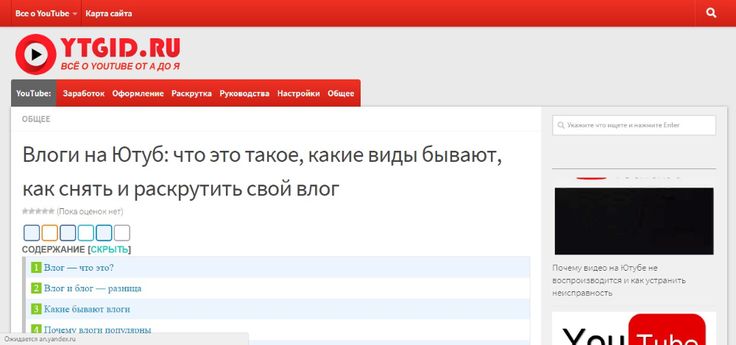
Пример анализа видео через VidIQ
Тарифы:
- Есть бесплатный доступ.
- Чтобы получить информацию по ключевым параметрам, оформите подписку за 7,5 долларов в месяц.
- Для расширенной статистики и получения рекомендаций лучше выбрать тариф Boost — за 39 долларов в месяц.
Панель управления VidIQ
Особенности:
- Подбирает актуальные идеи и теги для видео.
- Анализирует основные показатели, SEO и тематику канала, а также интерес пользователей к видео в других соцсетях.
Плюсы:
- Простая настройка.
- Оптимизирует ролик во время загрузки, предлагая теги и заголовки.
- Помогает изучить аудиторию каналов и выбрать наилучшее время для публикаций.
Минусы:
- Бесплатный доступ подойдет только для ознакомления с сервисом. Для полноценного анализа нужна подписка.
TubeBuddy
TubeBuddy — площадка, которая позволяет работать с мобильного телефона, а также просматривать статистику напрямую в YouTube через расширение.
Тарифы:
- Есть бесплатный доступ с ограниченными возможностями.
- Подписка с полным функционалом стоит 7,6 долларов в месяц.
Панель управления TubeBuddy
А здесь показан пример работы расширения в видеохостинге:
Анализ видео через TubeBuddy
Особенности:
- Планирование публикаций и тематик.
- Шаблоны для заставок.
- Проведение A/B-тестирования.
- Анализ показателей удержания клиентов и их вовлеченности.
- Можно сравнивать несколько каналов по ключевым метрикам.
Плюсы:
- Есть мобильное приложение.
- Анализ SEO.
- Изучение конкурентов.
- Отслеживание лайков, дизлайков и комментариев.
- Простое управление.
Минусы:
- Интерфейс только на английском языке.
SocialBlade — сервис для анализа конкурентов.
Тарифы:
- Есть возможность получать анализ каналов без регистрации.

- Платная версия от 3,99 долларов в месяц дает возможность к расширенной статистике.
Пример анализа в SocialBlade
Особенности:
- Позволяет оценивать доходы каналов и изучать их рейтинги.
- Анализирует канал и выдает прогнозы по его развитию.
Плюсы:
- Анализ каналов без регистрации.
- Изучение аудитории конкурентов.
- Подборка похожих каналов.
Минусы:
- Отсутствует русифицированная версия интерфейса.
- На сервисе много рекламы, которая мешает просмотру контента — используйте, например, расширение AdBlock.
Tubular Labs
Tubular Labs — площадка для анализа конкурентов и целевой аудитории в соцсетях.
Тарифы:
- Есть демо-версия.
- Стоимость сервиса вы можете узнать у разработчиков, оставив заявку на главной странице.
Пример анализа аккаунта в Tubular Labs
Особенности:
- Сбор основных показателей и анализ интересов аудитории.

Плюсы:
- Простое управление.
- Поиск актуальных идей и околоцелевых тематик.
- Статистика аудитории.
- Доступ к API.
- Подборка популярных видео.
Минусы:
- Отсутствует русифицированная версия интерфейса.
Заключение
В этой статье мы рассмотрели статистику YouTube и узнали, с помощью каких сервисов анализировать конкурентов.
Статистика позволит вам понять, какой контент выпускать, а также как удерживать подписчиков и привлекать новую аудиторию. А на основе данных о конкурентах вы можете создавать уникальные ролики, чтобы выделяться на рынке.
Рекомендации:
- Отслеживайте самые популярные видео, чтобы составить контент-план и подобрать интересные для вашей аудитории тематики.
- Не зацикливайтесь на CTR — учитывайте все показатели и оценивайте контент на полезность.
- Если вы столкнулись с низким CTR — поработайте над заголовками и обложками, а также над качеством роликов.

- Исследуйте источники трафика и настройте рекламные объявления на площадках, с которых приходит аудитория.
- Не стремитесь повысить уровень лайков и снизить дизлайки — на данный момент важнее анализировать вовлеченность и время просмотров.
- Выпускайте ролики, когда пользователи наиболее активны.
- Следуйте требованиям площадки, чтобы не получить бан.
А чтобы вовремя уведомлять подписчиков о новых роликах — регистрируйтесь в сервисе SendPulse и подключайте наши инструменты: email рассылки, Viber и SMS оповещения, а также чат-боты в мессенджерах Facebook Messenger, Instagram, WhatsApp и Telegram.
5 типов публикаций на YouTube
5 типов публикаций на YouTube
YouTube является вторым по популярности и посещаемости веб-сайтом после Google. YouTube стал домом для более чем 2 миллиардов активных пользователей в месяц по всему миру. Это стало образом жизни для многих людей. Поскольку на YouTube можно легко смотреть видео, миллениалы предпочитают использовать YouTube для просмотра онлайн-видеоконтента.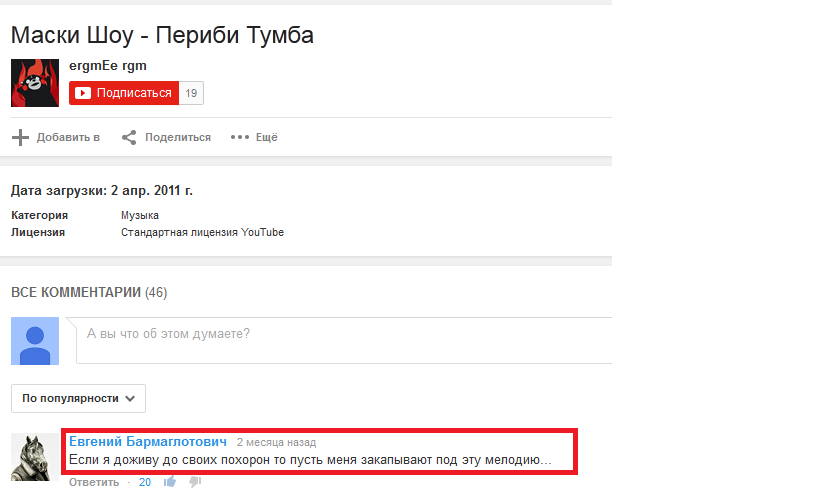
В настоящее время YouTube конкурирует с Netflix, но игнорирует тот факт, что можно смотреть видео на YouTube, даже не входя в систему.
Итак, какие типы сообщений можно публиковать на YouTube? Давайте выясним это.
Источник: Statista 2021 — Самые популярные веб-сайты .
Создав канал, вы сможете загружать видео, оставлять комментарии и получать доступ к бесплатному инструменту — аналитике YouTube для анализа и оптимизации вашего контента, чтобы поддерживать интерес аудитории.
1) Видео YouTube
В отличие от других платформ, которые в основном предназначены для обмена изображениями, YouTube предназначен для записи и загрузки видео.
Предприятия могут записывать видеоролики с обзорами своих продуктов, демонстрационные видеоролики, видеоролики, сделанные своими руками, а также множество других типов видеороликов и загружать их, чтобы привлечь внимание своей целевой аудитории.
Позже вы можете начать продвигать свой канал на YouTube: —
- Взаимодействие с сообществом YouTube
- Создавайте контент на основе того, что ищет ваша аудитория
- Поощряйте своих просмотров подписаться на ваш канал
- Поделитесь своим видео в своих бизнес-аккаунтах в социальных сетях
- Перекрестно продвигайте свои видео на связанных каналах YouTube
- Проведите конкурс или раздачу
- Сотрудничайте с известными создателями или брендами, используя платформы маркетинга влияния.
Примечание. YouTube рекомендует загружать обложку с разрешением 2560 x 1440 пикселей и максимальным размером файла 4 МБ.
2) Прямая трансляция YouTube
Прямая трансляция YouTube стала гораздо более распространенной в последнее время.
За первые шесть месяцев 2020 года ежедневная трансляция YouTube Live увеличилась на 45 % и достигла пика просмотров, когда ее одновременно смотрят 871 420 человек.
Youtube Gaming — лучший пример прямой трансляции на YouTube. Это одна из самых популярных платформ для стриминга игр. PewDiePie — один из самых популярных каналов YouTube с +9.6 миллионов подписчиков стартовали в игровой индустрии.
Компании также могут извлечь выгоду из потокового вещания на YouTube, создавая свой бренд в Интернете, расширяя свое присутствие в Интернете за счет охвата новой аудитории и совместной видеосвязи с пользователями YouTube.
Факты: Бесплатно! Да, вы нас правильно поняли. Функция YouTube Live Streaming бесплатна.
3) Онлайн-покупки на YouTube
YouTube Live Shopping — это , где компании сотрудничают с лидерами мнений и просят их продемонстрировать свой продукт на YouTube для продажи в режиме реального времени в рамках маркетинга влияния.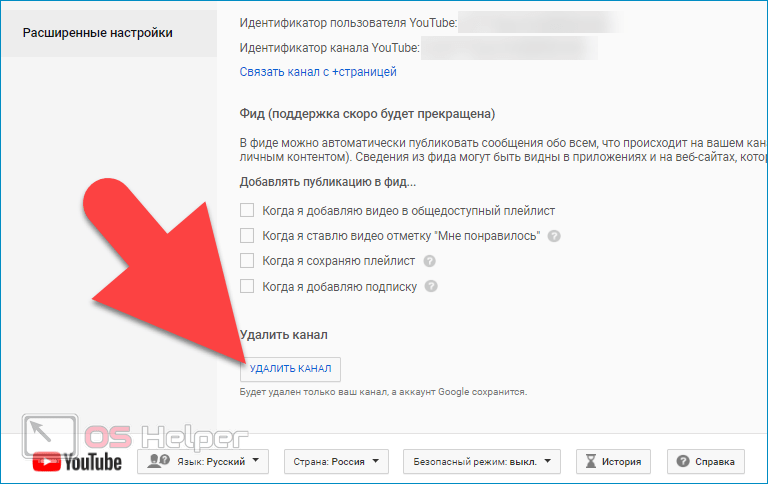
Многие компании обнаружили, что прямые трансляции могут открывать новые маркетинговые возможности и могут быть неотъемлемой частью запуска продукта, виртуального мероприятия, демонстрации специального гостя или даже просто обучающего руководства по функциям вашего продукта.
Прямые трансляции могут быть намного более интерактивными, чем стандартные видеоролики YouTube, поскольку вы можете вовлекать свою аудиторию и включать такие мероприятия, как вопросы и ответы в прямом эфире.
Чтобы начать, все, что вам нужно, это провести прямую трансляцию на любую тему, связанную с вашим бизнесом, и соблюдать правила и условия YouTube.
Узнайте больше о функциях YouTube Live Shopping для брендов и влиятельных лиц.
Примечание: В настоящее время эта функция доступна только в США, но вскоре вы сможете ею воспользоваться.
4) Шорты
В 2016 году TikTok завоевал мир, став самой быстрорастущей социальной медиа-платформой среди молодого поколения для создания коротких развлекательных видеороликов.
Позже Instagram отреагировал, запустив новую функцию для создания коротких видеороликов под названием «Ролики».
Теперь YouTube вступает в бой со своим последним предложением — YouTube Shorts. Во время бета-тестирования в Индии YouTube Shorts собирали 3,5 миллиарда просмотров в день. Кроме того, у YouTube более 2 миллиардов пользователей, а у TikTok почти 700 миллионов пользователей.
Шорты YouTube – это видеоролики продолжительностью до 1 минуты, которыми пользователи могут поделиться в приложении YouTube. Они могут включать в себя несколько видеозаписей, аудио, музыку и специальные эффекты.
Простота создания отличает YouTube Shorts от обычных видеороликов YouTube. Пользователи могут снимать короткое видео на ходу и сразу же публиковать его прямо со своего мобильного устройства.
YouTube Shorts имеет огромный потенциал роста. Итак, как вы можете использовать эту новую платформу, чтобы принести пользу вашему бизнесу?
Итак, как вы можете использовать эту новую платформу, чтобы принести пользу вашему бизнесу?
- Начните с создания уникального контента, который привлекает вашу целевую аудиторию. Это может быть демонстрация продукта, обучающее видео, обучающее видео, видео-отзыв и другие.
- Обратитесь к молодому поколению, которое предпочитает более короткие видеоролики более длинному маркетинговому контенту.
- Продемонстрируйте свой бренд с помощью веселых и увлекательных видеороликов.
- Задействуйте большую аудиторию и заранее приобретите подписчиков, чтобы начать повышать узнаваемость бренда.
Примечание:
- Возможности YouTube Shorts в настоящее время ограничены, так как они все еще находятся на стадии бета-тестирования, но вскоре вы можете ожидать больше возможностей редактирования.
- Шорты YouTube не монетизируются, что означает, что ни компании не могут размещать рекламу на YouTube в видео других людей, ни вы, ни создатели YouTube не будете зарабатывать, разрешая рекламу в своих видео.

5) Публикации
Сообщения сообщества могут содержать изображения, видео, текст, GIF-файлы и опросы. Публикации в сообществе позволяют вам поддерживать связь со своей аудиторией вне загрузки видео.
После того, как вы преодолеете отметку в 500 подписчиков, вкладка сообщества появится на вашем портале, и вы сможете получить к ней доступ, может пройти до одной недели.
Публикация сообщества всегда отображается на вкладке «Сообщество» и может отображаться на главной странице или в ленте «Подписки».
Компании/Создатели, имеющие доступ к сообщениям сообщества, могут взаимодействовать со зрителями с помощью мультимедиа.
Примечание. Если аудитория вашего канала настроена как «для детей», вкладка «Сообщество» отключена.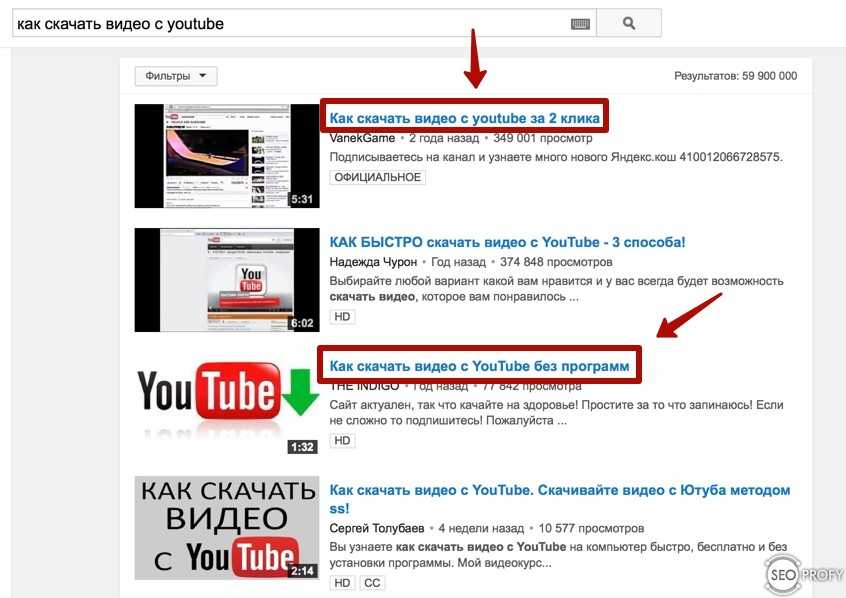 Вы не можете ни создавать, ни просматривать сообщения.
Вы не можете ни создавать, ни просматривать сообщения.
Как мы уже говорили ранее, публикация на YouTube может помочь вашему бренду развиваться в Интернете, но для этого вам нужно быть преданным своему делу и постоянно публиковать сообщения через определенные промежутки времени. Вы должны загружать привлекательный контент, который нравится вашей аудитории. Следовательно, вы должны провести собственное исследование и понять, что нравится вашей аудитории; вы также можете следить за контентом вашего конкурента или искать вдохновение в Интернете и создавать различные типы публикаций на YouTube.
Но, если вы считаете, что не умеете создавать контент, или вам не хватает идей, или если вы заняты другой работой в своем бизнесе; Вы должны нанять сотрудника/фрилансера, который занимается только этой работой или предпочтительно сотрудничает с влиятельным лицом , который лучше всех умеет создавать и размещать контент, а также привлекать аудиторию в социальных сетях.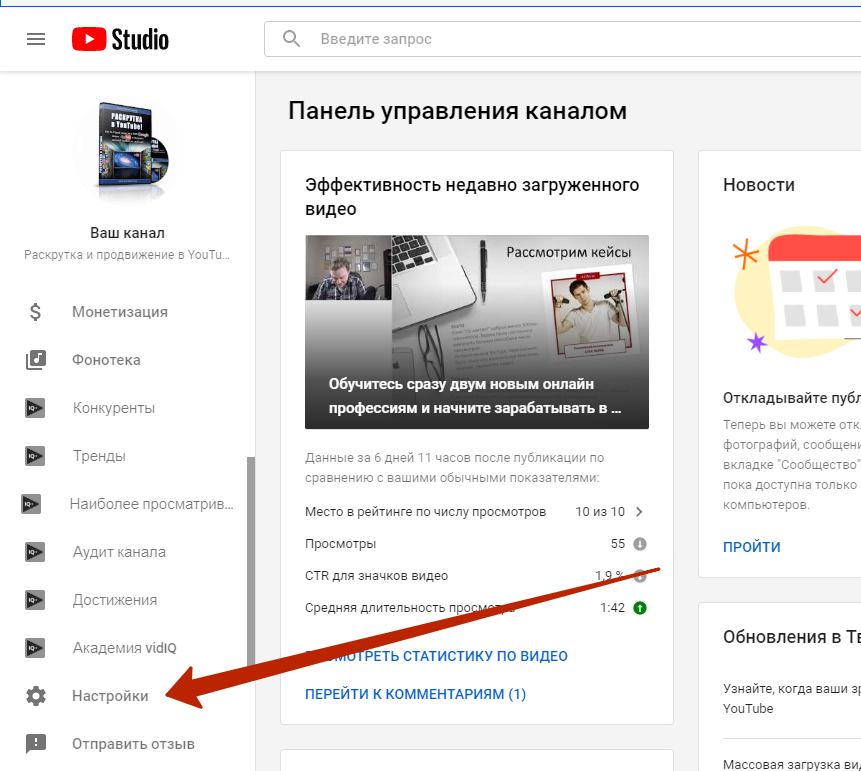
Идите дальше и черпайте вдохновение из платформы Influence4You , вы можете ознакомиться с нашим рейтингом лучших ютуберов.
Чтобы найти подходящего влиятельного лица в своей нише, вы можете использовать маркетинговых платформ для влиятельных лиц , чтобы получить доступ к обзору их учетных записей в социальных сетях такого влиятельного лица, как нет. подписчиков, среднее количество вовлеченности и подписчиков. Бренды также могут получить скрытая информация, такая как поддельные подписчики, поддельные учетные записи, действительные влиятельные лица и другие, с использованием некоторых хорошо построенных маркетинговых платформ для влиятельных лиц.
YouTube помогает компаниям развиваться в Интернете и охватить более широкую аудиторию. YouTube позволяет загружать видео о ваших продуктах и услугах для продвижения вашего бизнеса . Это мощный способ общения с новой аудиторией и потенциальными клиентами, позволяющий им увидеть ваш продукт или услугу, не посещая ваш физический магазин.
А для резкого увеличения трафика и продаж вы всегда можете сотрудничать с влиятельными лицами, чтобы эффективно повысить узнаваемость бренда и вовлеченность в него.
Если у вас есть какие-либо вопросы относительно найма влиятельного лица, которое может помочь вам расти на YouTube, размещая на YouTube привлекательные видео, , не стесняйтесь обращаться к нам.
Новый инструмент для авторов
YouTube — отличная платформа для создателей контента, на которой они могут общаться со своими подписчиками и делиться видео о своих любимых вещах, будь то советы о том, как вывести свой дом на вершину формы а-ля Мари Кондо, уроки по созданию идеальной подводки для глаз «кошачий глаз», подробное описание последнего кассового хита или даже просто рассказ о своей жизни. Что бы вы ни решили создать, это отличная платформа для личного и увлекательного общения с вашей аудиторией.
Вот почему неудивительно, что некоторые из самых известных интернет-звезд появились на YouTube. И если вы сами надеетесь стать известным ютубером, есть одна вещь, которую вы, вероятно, уже знаете: сообщество играет ключевую роль!
И если вы сами надеетесь стать известным ютубером, есть одна вещь, которую вы, вероятно, уже знаете: сообщество играет ключевую роль!
Существует множество советов и приемов, которые помогут вам взаимодействовать с вашим сообществом верных последователей. Но YouTube придумал новый способ помочь авторам взаимодействовать со своей аудиторией — он называется публикацией сообщества.
Никогда не слышали об этом? Не знаете, как его использовать? Мы здесь, чтобы помочь вам разобраться во всем этом.
Что такое запись сообщества YouTube?
Сообщения сообщества — относительно новая функция, представленная YouTube. Вы могли даже не заметить, что они начали появляться!
Эти сообщения представляют собой сообщения типа ленты, такие как сообщения в Facebook или Twitter, которые позволяют вам сообщать обновления вашего сообщества. Вы можете делать такие вещи, как проведение опроса, продвигать свой предстоящий контент, который вы собираетесь запустить, делиться GIF, публиковать ссылку или просто давать своим подписчикам быстрое обновление.
Знакомо? Это новая версия функции обсуждения. Но Сообщество отличается тем, что дает вам больше возможностей для публикации; Обсуждение ограничивалось только текстом.
На данный момент не все каналы имеют доступ к сообщениям сообщества. Вы можете узнать, есть ли он на вашем канале, зайдя на его домашнюю страницу. Он должен появиться рядом с вашими плейлистами. Вам также необходимо проверить настройки своего канала, чтобы убедиться, что вы не отключили параметр «Обсуждение»; если у вас есть, вам нужно включить его снова.
Если у вас еще нет вкладки «Сообщество», возможно, это связано с тем, что YouTube постепенно внедряет эту функцию, сначала фокусируясь на учетных записях с 10 000 подписчиков, а затем переходя на все остальные.
Где я могу увидеть сообщения сообщества?
Есть три места, где люди видят сообщения сообщества — на главной странице вашего канала (если у вас есть вкладка «Сообщество»), на главной странице YouTube и , если человек подписан на ваши сообщения сообщества, они увидят их в их подписной ленте тоже .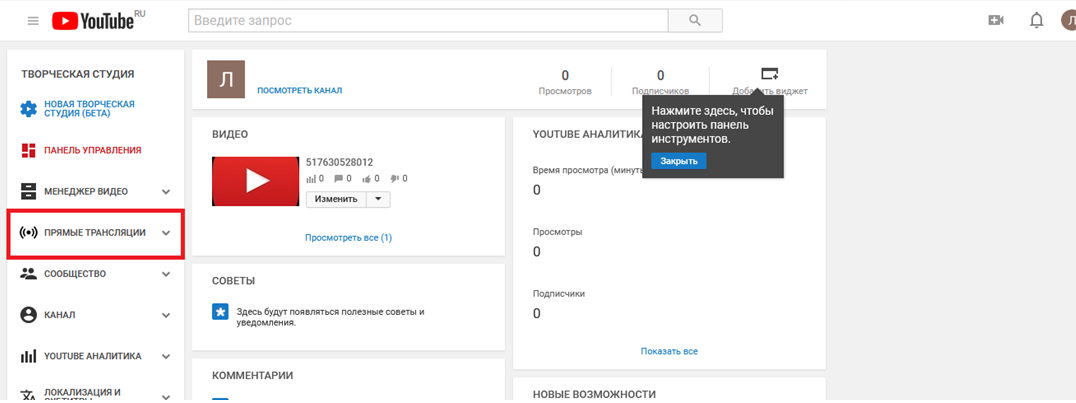
Здесь вы найдете вкладку «Сообщество».
Даже если вы не подписаны ни на какие сообщения сообщества, на главной странице YouTube есть раздел, в котором теперь отображаются «Последние сообщения YouTube», которые представляют собой не просто видео, а своего рода раздел новостной ленты. Они показаны вам на основе того, что, по мнению YouTube, вас заинтересует, исходя из того, что вы смотрели.
На главной странице YouTube вы найдете рекомендуемые записи сообщества.
[content_band bg_color=”#E8F6D2″ border=”все”] [контейнер] Вы создатель контента? Хотите добавить новый источник дохода, продавая товары? Больше ни слова. У нас есть многолетний опыт печати футболок для ютуберов. Узнать больше! [/контейнер] [/content_band]
Что я должен публиковать в сообщениях сообщества?
Есть множество способов использовать сообщения сообщества! Это действительно полезный инструмент, чтобы оставаться на связи со своей аудиторией между публикацией видео. Создание качественных видеороликов занимает много времени, поэтому, в отличие от Instagram или Facebook, ваша аудитория может какое-то время не получать от вас вестей. Публикации в сообществе меняют это и означают, что вы можете легко взаимодействовать со своей аудиторией, когда захотите, прямо на YouTube.
Создание качественных видеороликов занимает много времени, поэтому, в отличие от Instagram или Facebook, ваша аудитория может какое-то время не получать от вас вестей. Публикации в сообществе меняют это и означают, что вы можете легко взаимодействовать со своей аудиторией, когда захотите, прямо на YouTube.
Итак, что вы можете сделать с публикацией в сообществе? Наиболее распространенный способ их использования — делиться новостями о своих новых видео. Многие бренды используют их, чтобы сообщить зрителям, что они только что опубликовали совершенно новое видео, и добавляют пару строк текста, чтобы сделать видео совершенно неотразимым.
Другие используют их даже перед публикацией нового видео, чтобы дать подписчикам беглый взгляд на контент. Вы можете выбрать несколько очень привлекательных моментов, чтобы дать своим подписчикам немного почувствовать, что будет дальше. Создайте это ожидание, и ваши подписчики будут более чем когда-либо рады увидеть ваши новые материалы, когда они появятся!
Сообщения сообщества также полезны после публикации видео.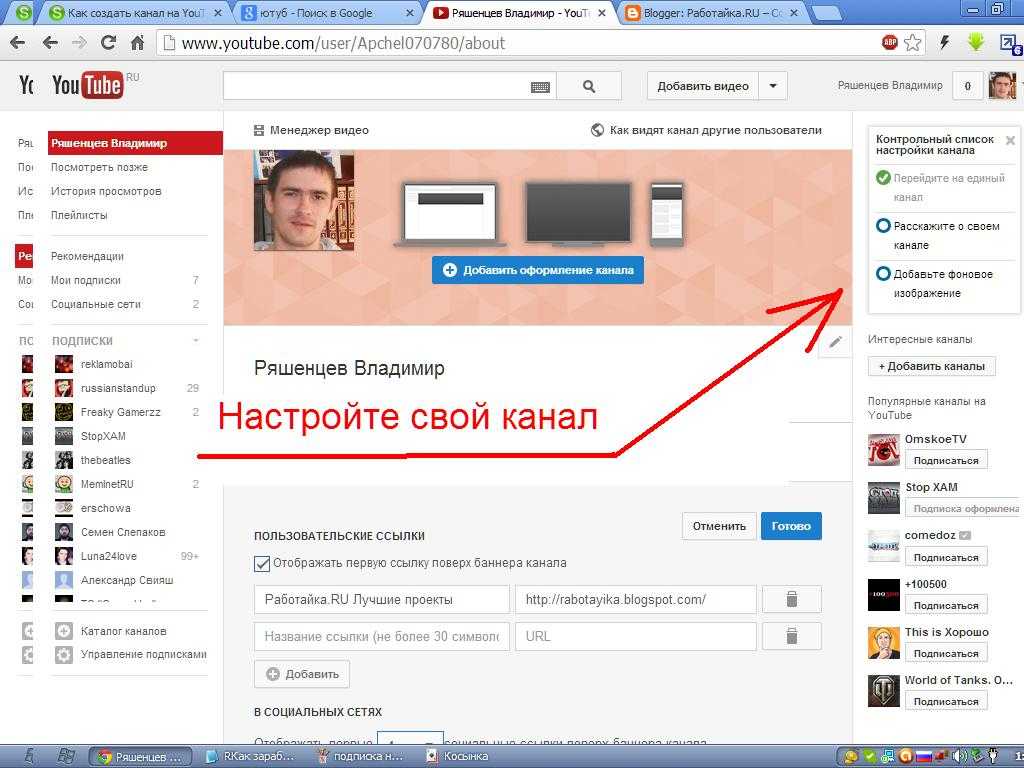 Вы можете опросить своих подписчиков о том, какой им больше всего понравился момент из вашего последнего поста, или вы даже можете использовать опрос, чтобы они помогли вам решить, что опубликовать дальше.
Вы можете опросить своих подписчиков о том, какой им больше всего понравился момент из вашего последнего поста, или вы даже можете использовать опрос, чтобы они помогли вам решить, что опубликовать дальше.
Почему бы не оставить своих подписчиков за кулисами? Людям нравится смотреть, как создаются видеоролики, так почему бы не показать зрителям, как вы создали это потрясающее видео. Это очень тяжелая работа, так что покажите ее!
Мы также видели, как пользователи YouTube используют вкладку «Сообщество» как место для проведения дискуссий или позволяют своим зрителям задавать им вопросы непосредственно в сеансах вопросов и ответов. Другие хвалят своих лучших поклонников и позволяют им разделить с ними внимание (кто не любит время от времени немного признательности?).
Другие рекламируют свои мероприятия, прямые трансляции и другие каналы. Публикации в сообществе могут быть очень полезными, чтобы быстро напомнить вашим подписчикам обо всех замечательных вещах, которые у вас есть.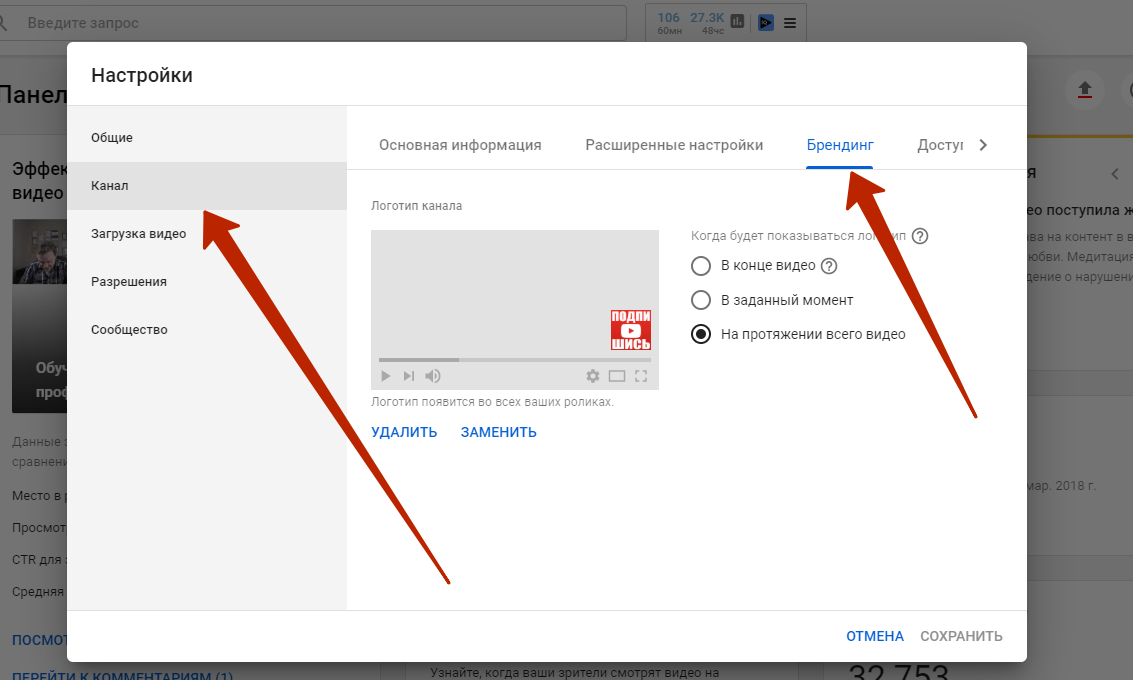
И вы можете использовать их просто, чтобы поделиться быстрыми мыслями, GIF-файлами, которые заставили вас смеяться, или небольшими новостями о том, что происходит за объективом камеры.
Советы по использованию сообщений сообщества
Не бойтесь экспериментировать и проявлять творческий подход. Поэкспериментируйте и посмотрите, что работает для вас. Вы можете обнаружить, что вашим подписчикам очень нравятся опросы, но они немного стесняются длинных вопросов и ответов. Попробуйте материал, чтобы увидеть, что вам больше всего нравится и на что они лучше всего реагируют.
Не забудьте попросить своих подписчиков включить уведомления о ваших сообщениях в сообществе! Они могут использовать значок колокольчика рядом с кнопкой подписки, что позволит им получать уведомления о последних материалах, которые вы делаете на своем канале.
Наличие графика публикаций может быть очень полезным. Таким образом, ваша аудитория будет знать, когда ожидать от вас большего количества контента.
Если вы не знаете, что именно публиковать, загляните к своим любимым пользователям YouTube и посмотрите, что они делают с публикациями в сообществе. Вдохновляйтесь, но не копируйте!
Размещайте контент, который ваши подписчики не увидят на вашем обычном канале, например снимки вашей повседневной жизни или быстрые обновления, из которых недостаточно материала для создания полноценного видео. Таким образом, они будут продолжать возвращаться, и вы получите удовольствие, смешивая контент, который вы предоставляете.
Ютуберы, которые используют сообщения сообщества
Баскетболист Кевин Дюрант
Итак, он не просто ютубер, но он определенно знает, как продвигать сообщения сообщества. Он делится множеством закулисных фотографий с игр НБА, которые фанаты любят, но не часто получают возможность увидеть. Обычные люди, такие как вы и я (ну, по крайней мере, определенно я!) никогда не увидят с такого близкого расстояния то, что происходит на площадке в НБА, но Кевин может.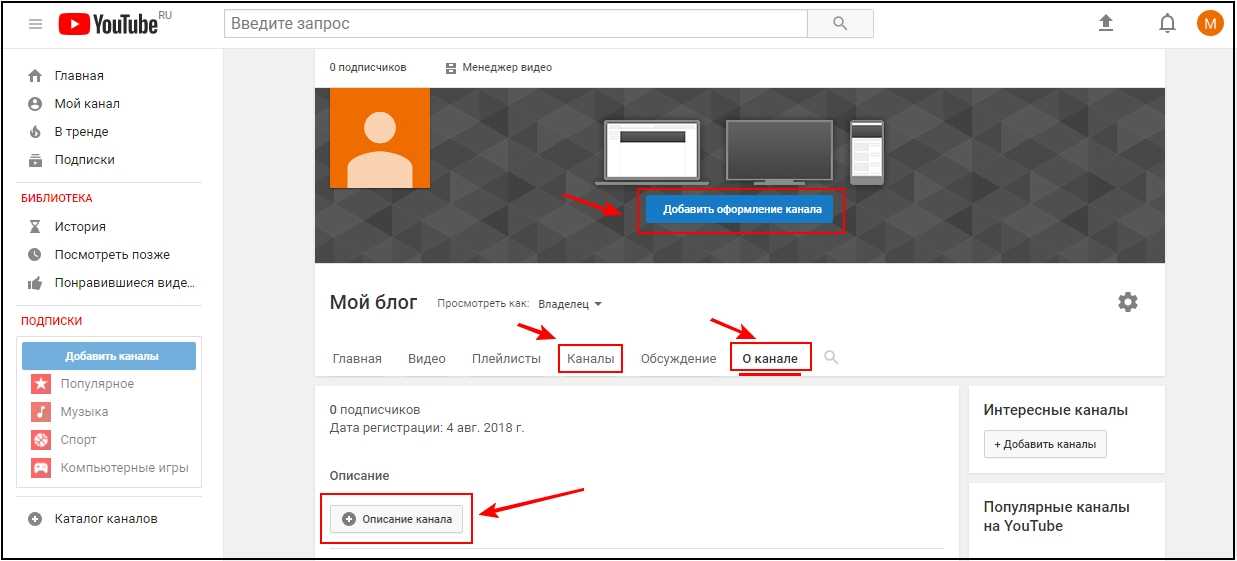
Сообщения в сообществе дают возможность установить более тесную связь с подписчиками.
Vox
Этот канал, который специализируется на текущих событиях, публикует регулярные обновления о своих новых видео или тех, которые особенно важны для новостей. Например, когда фильм «Зеленая книга » был объявлен победителем в номинации «Лучший фильм» на «Оскаре» 2019 года, они поделились обновленной информацией о видео, опубликованном почти годом ранее, «Настоящая история Зеленой книги». чем они занимаются и закулисные взгляды.
Сообщения сообщества также можно использовать для распространения старого контента.
Blogilates
Пеппи, инструктор по пилатесу, Кэсси использует более индивидуальный подход к своей вкладке «Сообщество», делясь снимками из своей повседневной жизни и спрашивая у аудитории их мнение по самым разным вопросам. Она также продвигает проводимые ею мероприятия и занятия, а также фитнес-задачи. Затем она делится постами своих подписчиков, которые выполнили задания. Это отличный способ держать подписчиков в курсе ее жизни, плюс у них тоже есть шанс проявить себя!
Это отличный способ держать подписчиков в курсе ее жизни, плюс у них тоже есть шанс проявить себя!
Сообщения сообщества — отличный инструмент для продвижения событий, конкурсов и товаров.
Печать на футболках для создателей контента
Здесь, в Printsome, мы всегда поддерживали творческих начинаний , поэтому мы производим товары для звезд YouTube с 2013 года.
Благодаря нашему пятилетнему опыту работы в В индустрии печати на футболках мы смогли разработать платформу для предоставления услуг по изготовлению футболок, удовлетворяющую потребности художников, дизайнеров и ютуберов, у которых есть собственная линия футболок 9.0006 . Служба Printsome «Печать по запросу» не имеет минимального заказа и может печатать любой дизайн без ограничений по цвету.
С того момента, как вы подключите свой интернет-магазин к нашей платформе Shopify T-shirt, любой может купить один из ваших дизайнов. Мы доставляем по всей Великобритании, Европе и остальному миру.